Comme il intègre une puce A13, on ne peut pas s'empêcher de penser que le Studio Display aurait pu être plus intelligent qu'il ne l'est actuellement. Tenez, si vous branchez deux Studio Display à votre Mac, il n'y a pas d'option pour en faire une paire audio stéréo. C'est pourtant quelque chose qui aurait du sens et qui existe sur HomePod avec AirPlay 2. Il y a toutefois une astuce si vous voulez faire fonctionner ensemble les excellents haut-parleurs de deux Studio Display.
Ouvrez l'application Configuration audio et MIDI préinstallée qui se trouve dans Applications > Utilitaires. Cliquez ensuite sur le bouton + en bas à gauche de la fenêtre puis sur « Créer un périphérique agrégé ». Cochez alors les deux cases « Haut-parleurs du moniteur Studio Display ».
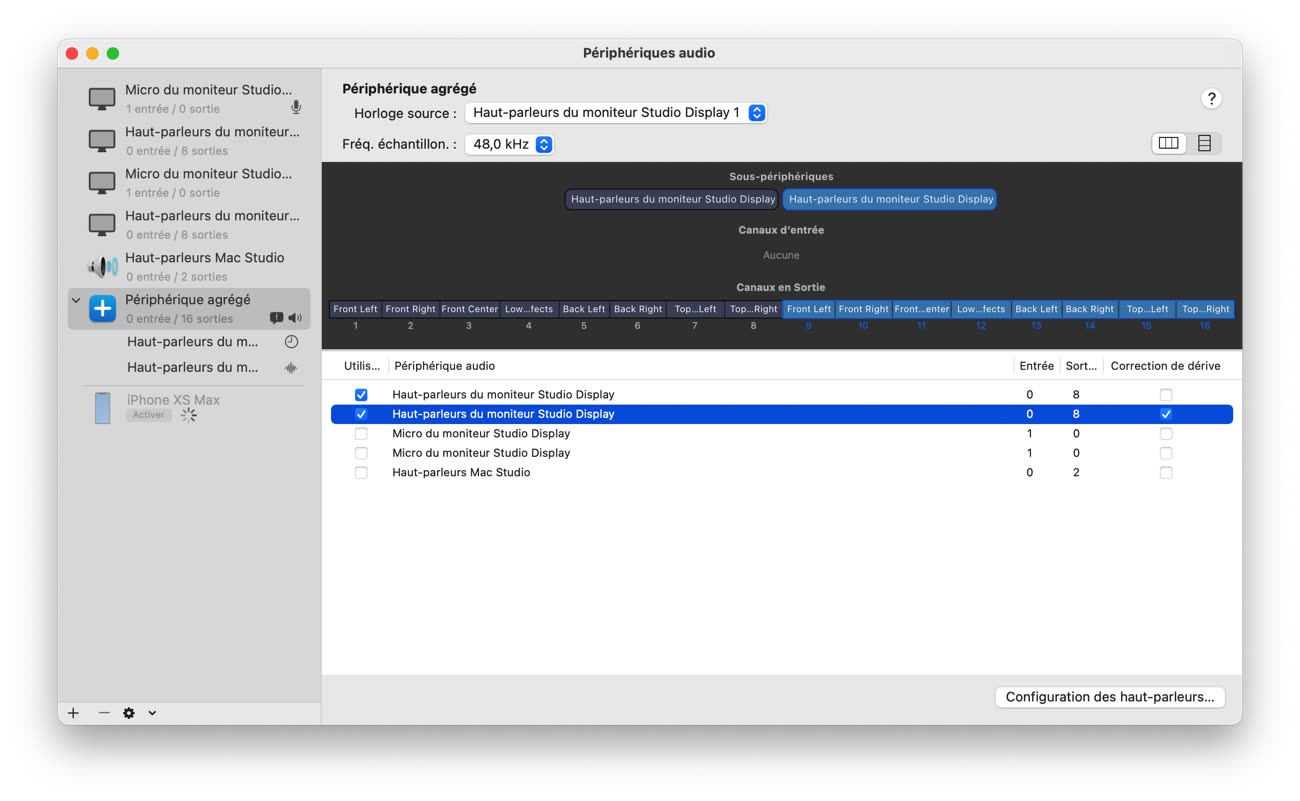
Un petit tour par la « Configuration des haut-parleurs… » sera peut-être nécessaire, car dans notre cas la paire stéréo n'était pas entièrement configurée de base. Dans ces options, cochez les deux cases « Studio Display Speakers comporte 8 canaux » en haut. Sous la visualisation 3D, sélectionnez « Front Left » en face de haut-parleur gauche, et « Front Right » en face de haut-parleur droit. Attention, il y a deux Front Left et Font Right dans le menu déroulant, veillez à sélectionner le bon (vous pouvez tester …











